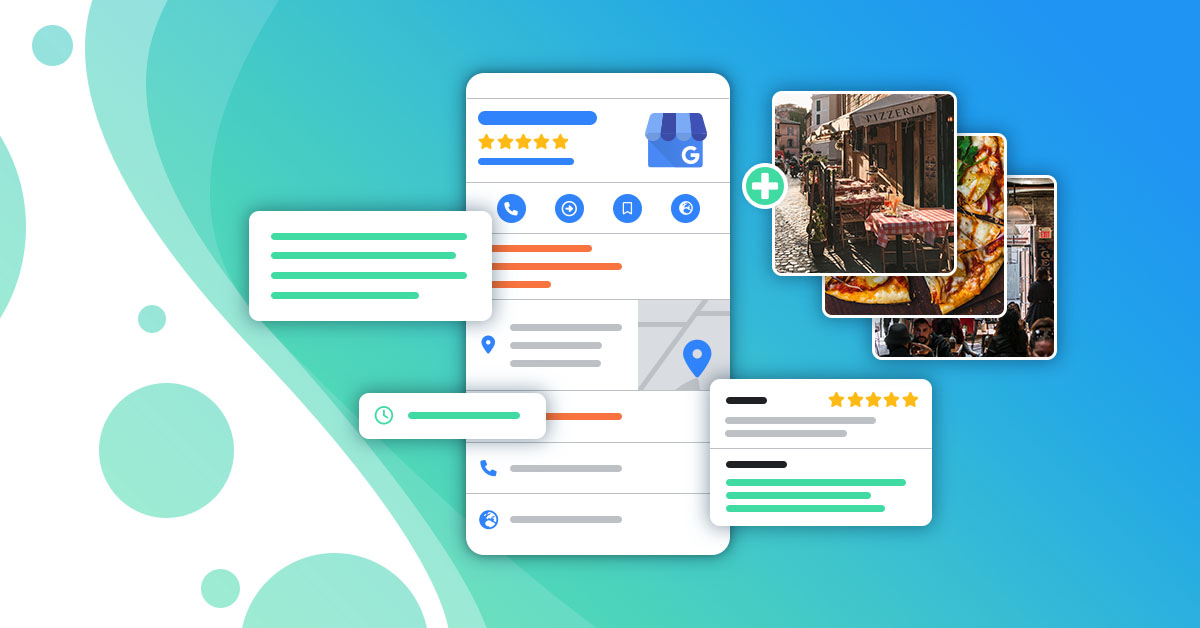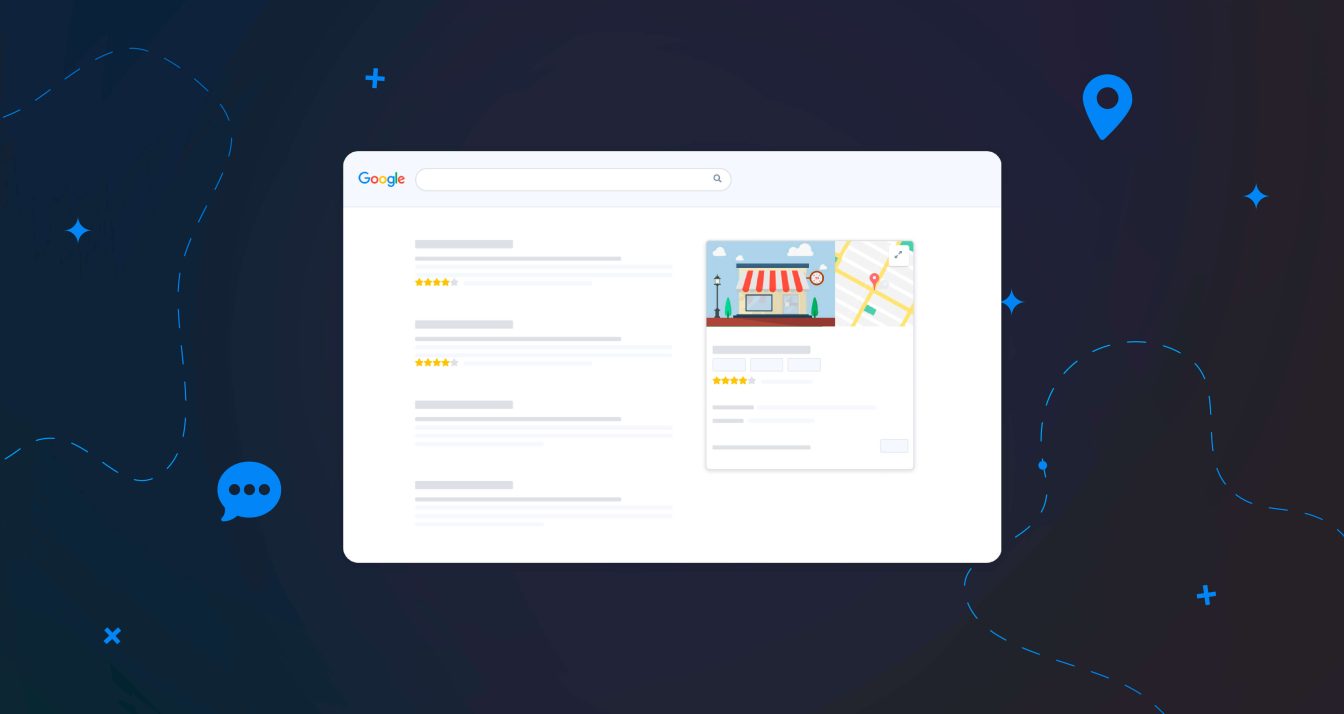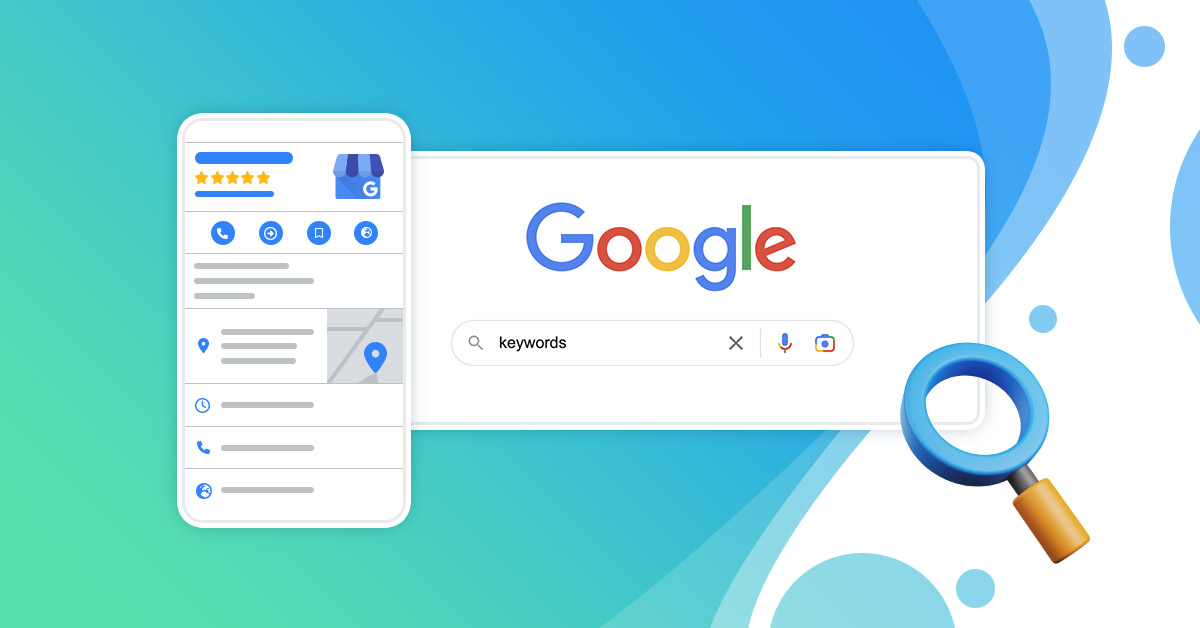¿Cómo añadir un horario a Google My Business?
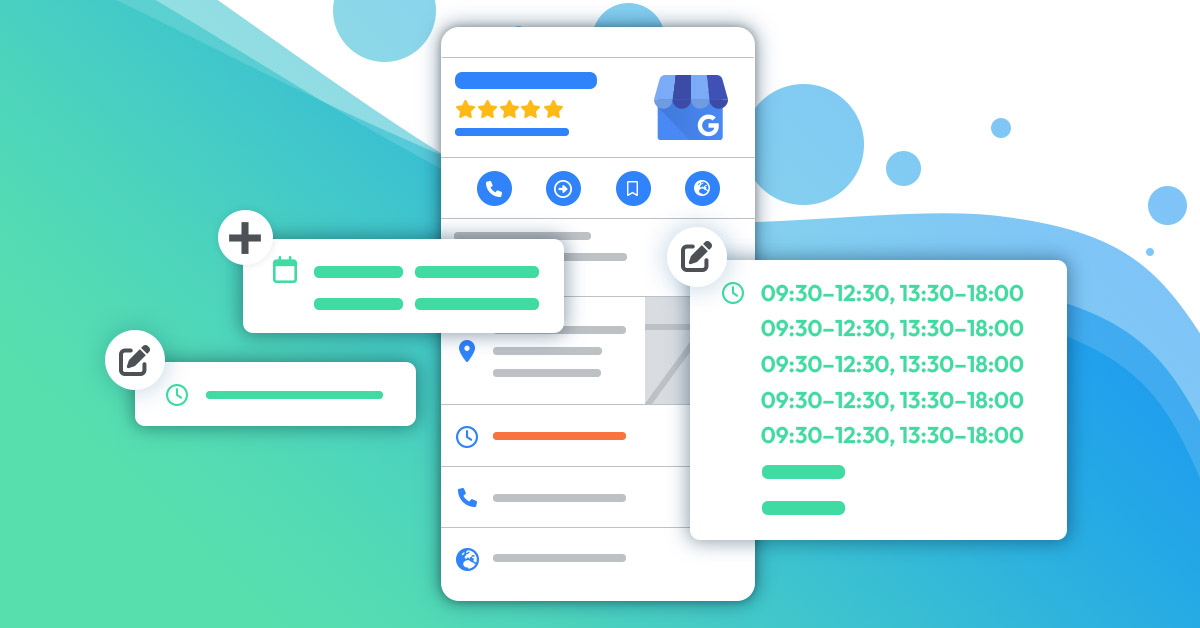
Resumen
¡Buenas noticias! Un usuario acaba de ver tu ficha de Google y quiere visitar tu establecimiento, pero ¿cuándo puede hacerlo? Prevengamos malos entendidos y empecemos a añadir los horarios comerciales de tu negocio.
¿Por qué es importante añadir el horario de tu establecimiento en Google My Business?
Una de las funcionalidades más prácticas que Google My Business ofrece a la hora de crear un perfil de empresa es la de añadir los horarios de apertura de un negocio. Información indispensable para cualquier usuario que se decida a dar el siguiente paso y visitar un negocio.
Informar a los clientes potenciales los horarios comerciales en los que pueden visitar tu local, ayudará, por una parte, a mejorar la experiencia de compra del usuario. Podrán encontrar toda la información disponible al momento sin tener que llamar para preguntar o, lo que es peor, ir y darse cuenta de que el establecimiento está cerrado. Ocasionando que usuarios desilusionados no quieran visitar tu establecimiento de nuevo, e incluso, quieran dejar una reseña negativa.
Por otra parte, añadir el horario de atención al cliente, es una forma sencilla de optimizar la ficha de Google. La plataforma valora positivamente los perfiles de empresa que ofrecen información lo más completa y detallada posible. Por lo que ayudará a que tu ficha se posicione mejor e incrementará la presencia online de tu negocio.
¿Cómo añadir un horario a tu ficha de Google?
Incluir o modificar el horario habitual de apertura de un establecimiento en Google My Business es imprescindible y bastante sencillo de hacer.
Tan solo deberás conectarte a la cuenta de Google que está enlazada con tu perfil de Google My Business y buscar «Mi negocio»
- Clicar en «Ver perfil» y luego pinchar en «Editar perfil»
- En el menú que aparecerá deberás seleccionar «Horarios»
Dentro de la sección «Horarios de apertura» podrás elegir el tipo de horario que mejor se adecue a tu perfil.
- Abierto con horario especificado (muestra que el establecimiento está abierto)
- Abierto sin horario especificado (no muestra el horario de apertura)
- Cerrado temporalmente (si tu establecimiento volverá a abrir en el futuro)
- Cerrado permanentemente (si su local ya no existe)
Si lo que quieres es indicar las horas de apertura y días de la semana concretos, deberás elegir «Abierto (con horario especificado)». Donde también podrás añadir horarios de mañana y tarde. Primero añadiendo el horario de mañana, y luego pinchando en «+» y añadiendo el siguiente horario.
De acuerdo con las directrices de Google, hay determinados tipos de negocios a los que se les recomienda más elegir la opción «Abierto (sin horario especificado)». Es decir, comunicar que el negocio está abierto, pero sin añadir los horarios de apertura y cierre. En especial si su horario es variable, como por ejemplo las salas de cine, centros de culto, servicios de transporte, etc.
Ten en cuenta…
Si tu empresa tiene un horario estacional, es decir, si solo abre durante una temporada del año, puedes indicarlo en la descripción. Y, a su vez, marcar la empresa como temporalmente cerrada durante la temporada baja.
Si tu empresa tiene un horario estacional, es decir, si solo abre durante una temporada del año, puedes indicarlo en la descripción. Y, a su vez, marcar la empresa como temporalmente cerrada durante la temporada baja.
¿Cómo añadir más horarios en Google My Business?
Una vez has establecido el horario habitual de apertura de tu establecimiento, tendrás la posibilidad de crear un horario completo con más horarios para servicios concretos. Así los usuarios podrán ver el horario de atención al cliente, además de ver más en detalle los servicios que ofreces y su disponibilidad.
Un restaurante, por ejemplo, puede especificar su horario de apertura, y además, precisar sus horarios para brunch, comida y cena. Incluso, se puede incluir el horario de otro tipo de servicios como la happy hour, entrega a domicilio, etc.
Para definir un horario completo, deberás conectarte a la cuenta de gmail afiliada a tu perfil de empresa y buscar «Mi negocio» en Google.
- Pinchar en «Editar perfil» y luego en «Horario»
En la sección «Añadir otro horario», deberás elegir entre los servicios disponibles el que quieres especificar:
- Acceso
- Desayuno, brunch, almuerzo, cena
- Cocina, hora feliz
- Horario para mayores
- Entrega a domicilio
- Para llevar
- Recogida
- Servicio por ventanilla, servicio online
¿Cómo añadir las horas punta y tiempo de espera en la ficha de Google?
Probablemente has notado que en algunos perfiles de empresa se puede encontrar un gráfico con las horas puntas, tiempo de espera, e incluso la duración promedio de las visitas al establecimiento.
Este es un gráfico que lamentablemente no puede ser añadido por el propietario. La plataforma utiliza los datos de usuarios anónimos que han habilitado el historial de ubicaciones de Google. Por lo que esta información solo aparecerá en tu ficha de Google si hay suficientes visitas realizadas por este tipo de usuarios.
Asimismo, si en tu ficha se puede ver el gráfico de horas punta, pero no toda la información que aparece en otros perfiles, no te preocupes. A medida que Google tenga más datos de los usuarios, se irá añadiendo más información. Como, por ejemplo, la duración de visitas, la estimación del tiempo de espera y el nivel de afluencia en directo.
¿Cómo añadir horarios festivos en tu ficha de Google My Business?
Si tu horario de atención al público va a cambiar por unos días ¡no olvides notificarlo en el perfil de tu negocio! De esta forma, tus clientes podrán saberlo antes de visitar el local. Para ello, tienes dos opciones disponibles:
Horario en festivo
Si el horario de tu establecimiento va a cambiar temporalmente o vas a cerrar por una duración máxima de 6 días, puedes añadir las modificaciones como horario en festivo.
Esta funcionalidad está reservada para eventos especiales, festividades, horarios excepcionales y otras circunstancias singulares. En particular, será muy útil durante los festivos nacionales. Dado que podrás informar si tu empresa abre o si el horario se verá afectado.
Podrás encontrar la opción de horarios en festivo en la sección de «Horarios». Al desplazarte hacia abajo encontrarás «Horarios en festivo», donde deberás añadir la fecha que desees y comunicar si tu negocio estará abierto o no. A su vez, la plataforma te sugerirá festivos que podrás confirmar o no clicando en «Revisar».
Temporalmente cerrado
La opción de cerrado temporalmente está reservada para los casos en los que tu negocio vaya a cerrar por 7 días o más.
Para marcar tu negocio como temporalmente cerrado, lo podrás hacer de la misma forma que añadiste los horarios habituales. Pero esta vez eligiendo la opción «Cerrado temporalmente».
Partoo consejo
Si te quieres asegurar de que tus clientes se enteran de que no vas a abrir durante esos días. Te recomendamos realizar una publicación en tu ficha de Google, informándoles.
Si te quieres asegurar de que tus clientes se enteran de que no vas a abrir durante esos días. Te recomendamos realizar una publicación en tu ficha de Google, informándoles.
¿Cómo pueden afectar las sugerencias de otros usuarios a tu ficha de Google?
Recuerda que no eres la única persona que puede modificar los horarios comerciales que aparecen en tu ficha de Google My Business. En efecto, cualquier usuario puede sugerir algún cambio clicando en “Sugerir nuevos horarios“.
Pero, no te preocupes, esto no significa que los horarios cambiarán automáticamente. Si uno de tus clientes ha hecho una sugerencia, primero recibirás una notificación para aprobar o rechazar las nuevas horas.
De hecho, para considerar los cambios sugeridos, Google tendrá en cuenta los siguientes criterios:
- Si una ficha de Google no tiene propietario o ha sido descuidada durante mucho tiempo, Google puede cambiar la información directamente.
- Si el propietario de la ficha no ha aceptado o rechazado la sugerencia, el cambio de horario se aplicará automáticamente.
- Si el cambio fue sugerido por un local guide, Google lo tomará en cuenta con mayor rapidez.
- Si un gran número de usuarios sugiere el mismo cambio de horario, se publicará en el perfil más rápidamente.
Aunque, la mejor forma de evitar estas sugerencias es mantener la información sobre tu negocio siempre actualizada. Sin embargo, puede ser algo complicado y confuso mantener el control de tu ficha.
En Partoo, centralizamos tu información, como los horarios de apertura, y la distribuimos no solo en Google, sino también en los otros motores de búsqueda en los que tus potenciales clientes te buscarán. ¿Quiere saber más? Nuestros expertos responderán gratuitamente a todas sus preguntas.
Estás a un clic del éxito
¿Quieres desarrollar tu negocio en Internet de forma sencilla? ¡Es posible con Partoo!
Continúa leyendo ...
Suscríbete a la newsletter
Nuestros mejores artículos y guías prácticas directamente en la bandeja de entrada de tu email una vez al mes